Uživatelská příručka pro GarageBand
- Vítejte
-
- Co je GarageBand?
- Odvolání a opakování úprav v GarageBandu
- Získání dalších zvuků a smyček
- Získání nápovědy
-
- Úvod do editoru
-
- Úvod do editoru pianolového pásu
- Přidávání tónů v editoru pianolového pásu
- Úpravy tónů v editoru pianolového pásu
- Rytmická kvantizace tónů v editoru pianolového pásu
- Transponování regionů v editoru pianolového pásu
- Přejmenování MIDI regionů v editoru pianolového pásu
- Automatizace v editoru pianolového pásu
-
- Přehled Smart Controls
- Typy prvků Smart Control
- Použití Transform Padu
- Používání Arpeggiátoru
- Přidání a úprava efektových plug‑inů
- Efekty v hlavní stopě
- Použití plug-inů zvukových jednotek
- Použití efektu ekvalizéru
-
- Přehled zesilovačů a pedálů
-
- Přehled Bass Amp Designeru
- Volba modelu baskytarového zesilovače
- Vytvoření vlastního modelu baskytarového zesilovače
- Použití ovládacích prvků baskytarového zesilovače
- Použití efektů baskytarového zesilovače
- Výběr a umístění mikrofonu baskytarového zesilovače
- Použití direct boxu
- Změna toku signálu Bass Amp Designeru
- Porovnání úprav prvku v sadě Smart Controls s jeho uloženým nastavením
-
- Přehrávání lekcí
- Výběr vstupního zdroje u kytary
- Přizpůsobení okna lekce
- Zjištění úspěšnosti přehrání lekce
- Měření pokroku v čase
- Zpomalení lekce
- Změna mixu v lekci
- Zobrazení notového zápisu na celou stránku
- Zobrazení témat glosáře
- Procvičování kytarových akordů
- Naladění kytary v lekci
- Otevření lekce v okně GarageBandu
- Získání dalších lekcí hraní
- Pokud se u lekce nedokončí stahování
- Zkratky pro Touch Bar
- Glosář

Prohlížeč smyček v GarageBandu na Macu
Prohlížeč smyček usnadňuje vyhledávání Apple Loops a jejich přidání do projektu. Smyčky můžete procházet, vyhledávat podle různých kritérií, poslouchat a přidat do projektu přetažením do oblasti stop.
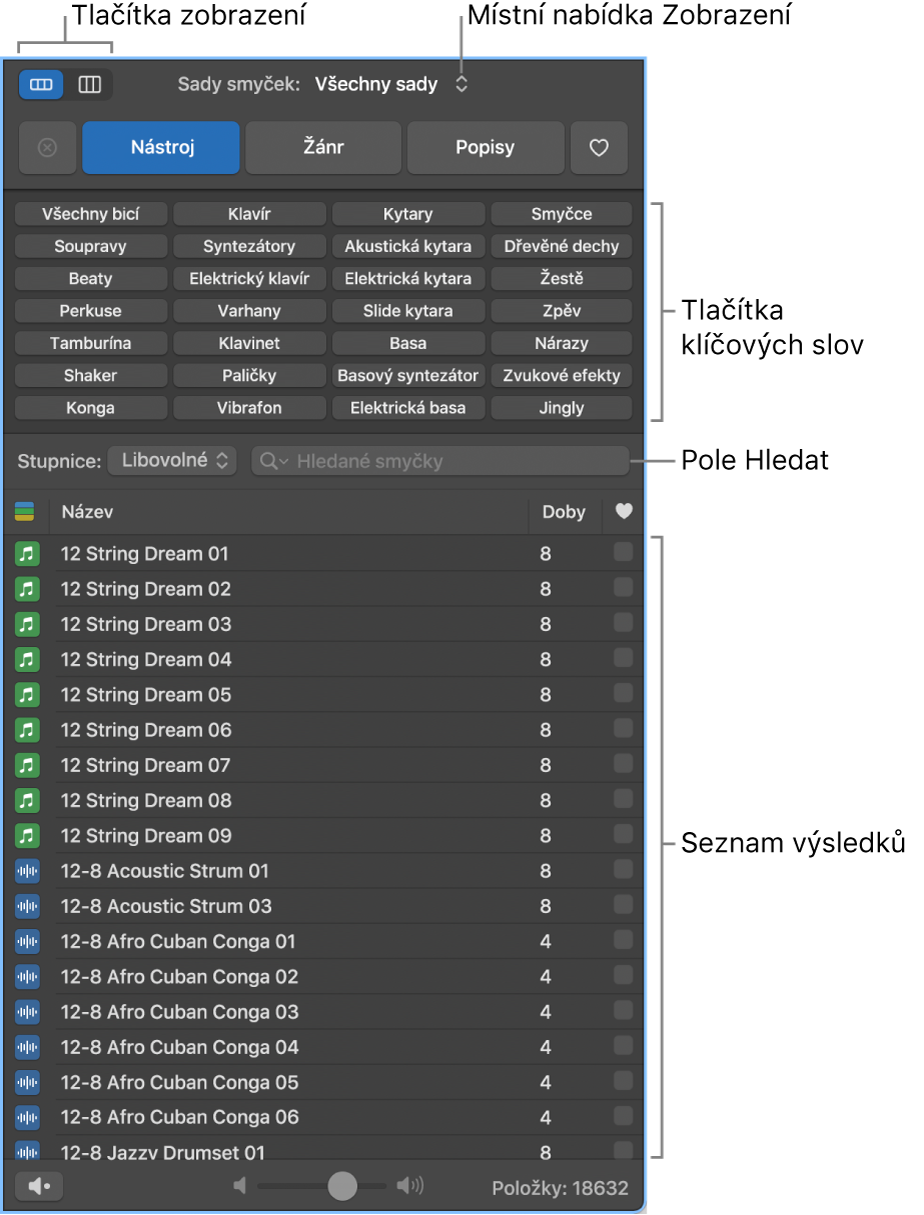
Tlačítka Zobrazení: Přepněte mezi zobrazením sloupců a tlačítek.
Místní nabídka Zobrazení: Vyberte, které smyčky chcete zobrazit. Můžete zobrazit všechny dostupné smyčky nebo je filtrovat podle sady smyček či uživatelské knihovny smyček.
Pole Hledat: Zadejte text pro vyhledání smyček podle názvu.
Tlačítka klíčových slov: Smyčky můžete filtrovat kliknutím na tlačítka klíčových slov. Výsledný seznam bude obsahovat odpovídající smyčky.
Sloupce kategorií: Smyčky můžete filtrovat vybráním kategorií a podkategorií zleva doprava. Výsledný seznam bude obsahovat odpovídající smyčky.
Seznam výsledků: Zobrazuje všechny smyčky odpovídající kritériím vyhledávání. Kliknutím smyčku přehrajete a přetažením ze seznamu výsledků do oblasti stop ji přidáte do svého projektu.
Jezdec hlasitosti: Slouží k úpravě hlasitosti poslechu smyček.
Otevření Prohlížeče smyček
V GarageBandu na Macu proveďte některou z následujících akcí:
Klikněte na tlačítko Prohlížeč smyček
 na ovládacím panelu.
na ovládacím panelu.Použijte příkaz Zobrazení > Zobrazit prohlížeč smyček.
Další informace o použití Prohlížeče smyček najdete v tématu Apple Loops v GarageBandu na Macu.